Meriv çawa bi Amûrên Mezin re wêneyan berbi çareseriya 4K-ê bilind dike
Çareserkirina wêneyê bi zelalî û zelaliya wêneyê ve girêdayî ye. Ew li ser dendika wêneyê, hejmara pixel, û asta agahdariya ku li ser ekranên cihêreng têne xuyang kirin diaxive. Mînakî, 4K ji bo reklama li derve, pêşandanên mezin ên pêşandanê, û hêj bêtir kalîteya wêneyek hêja ye. Di rastiyê de, temaşevan dikarin pîxelên takekesî di wêneyekê de bibînin ger ew were berfireh kirin. Sektora dîjîtal gelek amûr û teknolojiyek hilberandiye ku bilindkirina wêneyan hêsantir kiriye. Gelek prosedurên ji bo baştirkirina kalîteya wêneyên we hene, nemaze çêkirina wan çareseriya 4K. Ger bala we dikişîne ku hûn çawa bikin wêneyên bilindkirina 4K, di vê gotarê de van bilindkerên wêneya 4K-ê binihêrin û dest bi zêdekirina wêneya xwe bikin.
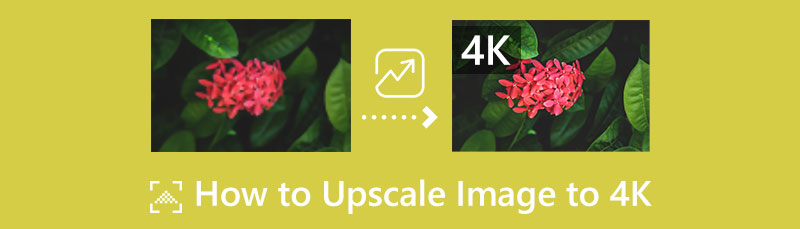
Beş 1: 3 Awayên Mezinkirina Wêneyên 4K
MindOnMap Belaş Upscaler Image Serhêl
MindOnMap Belaş Upscaler Image Serhêl yek ji baştirîn bilindkirina wêneya 4K-ê ye ku hûn dikarin li ser geroka xwe bikar bînin. Her çend ew serîlêdanek web-based e jî, bikarhêner wê wekî serîlêdanek dakêşandî bi hêz dibînin ji ber ku ew di heman demê de li ser teknolojiya AI-yê ye ku dikare wêneya we çêtir û berfirehtir xuya bike. Ev amûr dihêle hûn wêneya xwe bi 2x, 4x, 6x, û 8x zêde bikin. Bi vî rengî, wergirtina çareseriyek bilindtir gengaz e. Digel vê yekê, pêvajoyek bilindkirinê bilez e, ku tê de hûn dikarin wêneya xwe tenê di saniyeyekê de bilind bikin da ku hûn pir wext negirin.
Ev upscaler di hemî gerokan de heye, di nav de Google Chrome, Internet Explorer, Safari, Microsoft Edge, Mozilla Firefox, û hêj bêtir. Di warê karanîna serîlêdanê de, ew xwedan navgînek bikarhêner-heval e ku wê ji hemî bikarhêneran re bêtir têgihîştî dike. Di heman demê de ji bo zêdekirina wêneya we gavên bingehîn peyda dike. Di heman demê de, ev bilindkirina wêneyê 100% belaş e. Hûn ne hewce ne ku hûn nexşeyek abonetiyê bikirin da ku wê bikar bînin. Hûn dikarin wêneyên bêsînor bêyî sînor bilind bikin. Her weha hûn dikarin hilbera xweya paşîn bêyî nîşanek avê bistînin.
Pêvajoya gav-gav-gav li jêr binihêrin da ku hûn awayê çêtirîn fêr bibin ku hûn wêneyê xwe bi 4K-ê bilind bikin bi karanîna MindOnMap Free Image Upscaler Online.
Li geroka xwe bigerin û biçin MindOnMap Belaş Upscaler Image Serhêl malpera. Gava ku hûn li ser malpera sereke ne, pêl bikirtînin Wêneyên barkirin bişkojk an pelê wêneyê kaş bikin. Her weha hûn dikarin demên mezinkirinê li ser ekranê berî ku bişkojkê bikirtînin hilbijêrin.
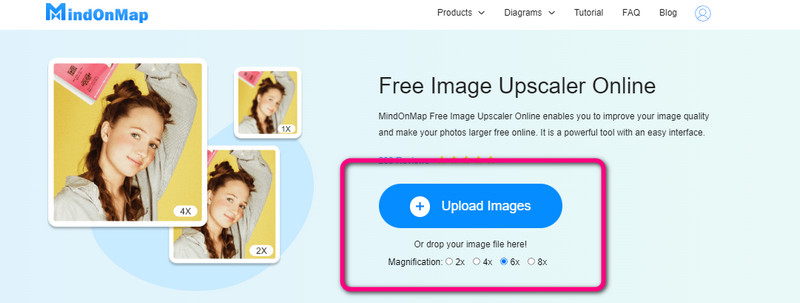
Di vê beşê de, hûn dikarin wêneyê xwe bilind bikin. Herin vebijarka mezinkirinê ya li beşa jorîn a navberê û demên mezinkirinê yên ku hûn tercîh dikin hilbijêrin. Hûn dikarin ji 2×, 4×, 6×, û 8× hilbijêrin. Wêneyê çepê orîjînal e, û yê rast guhertoya bilindkirî ye.
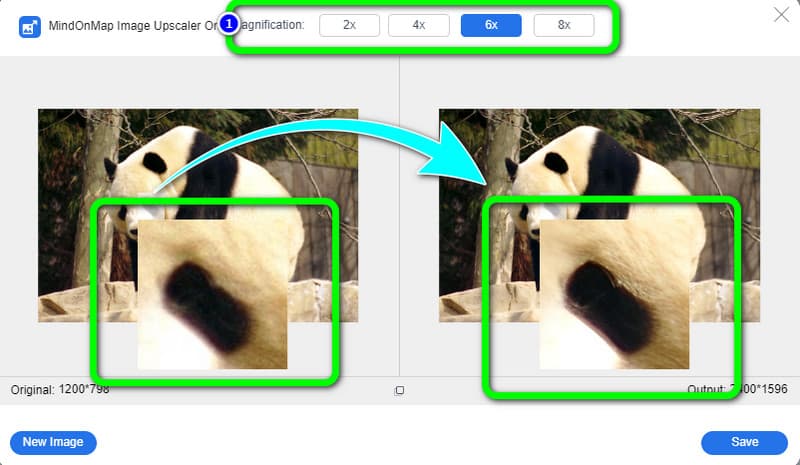
Ji bo gava weya paşîn û paşîn, piştî ku wêneya xwe bilind bikin, biçin goşeya çepê ya jêrîn ya navberê û lêxin Rizgarkirin pişkov. Ew ê bixweber wêneyê dakêşîne, û hûn dikarin wê ji peldanka pelê xwe vekin.
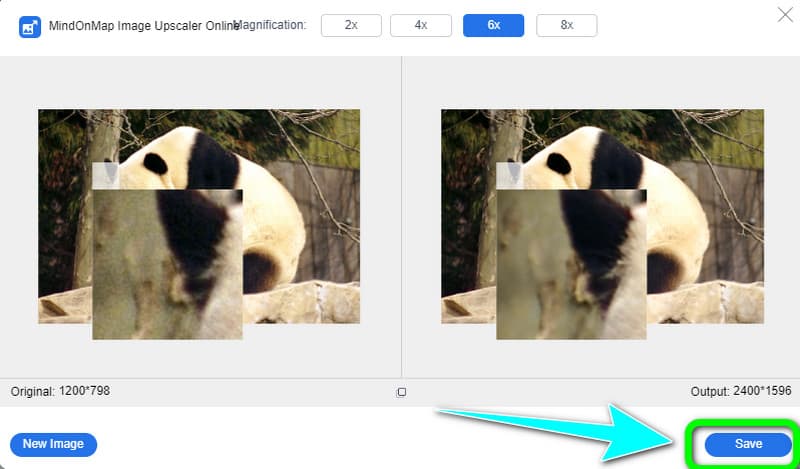
BeFunky
Nûvekirina wêneya 4K ya din a serhêl a ku hûn dikarin bikar bînin da ku wêneya xwe zêde bikin ev e BeFunky. Ew dikare wêneya we heya çareseriya 4K bilind bike. Di heman demê de, ev nermalava-based serhêl bi rêbazên hêsan ve navbeynkariyek xwerû pêşkêşî dike, ku wê ji bo bikarhênerên profesyonel û ne-pîşesaz re maqûl dike. Digel vê yekê, hûn dikarin wêneyê xwe ji hêla komê ve mezin bikin, û di hundurê de bêtir dem xilas bikin wêneyên xwe zêde dikin. Hûn dikarin ji her gerokek, wekî Google Chrome, Microsoft Edge, hwd xwe bigihînin vê nermalava serhêl. Wekî din, taybetmendiyên din hene ku hûn dikarin di vê serîlêdana serhêl de kêfê bistînin. Hûn dikarin wêneyên xwe biçirînin da ku tiştên acizker ji keviya an goşeyê wêneyên xwe derxînin. Heke hûn dixwazin rengê wêneya xwe biguherînin, hûn dikarin li ser vê serîlêdanê jî bisekinin. Tewra hûn dikarin paşxaneya li ser wêneya xwe jî jê bikin. Bi vî rengî, serîlêdana BeFunky wekî amûrek guherandina wêneya bi bandor tê hesibandin ku hûn dikarin pê bispêrin. Lêbelê, hûn hewce ne ku hûn nexşeyek abonetiyê bikirin heke hûn dixwazin çêtirkirina wêneya AI-ê bikar bînin. Di heman demê de pêdivî ye ku hûn xwedan înternetê jî hebin da ku hûn performansa berbiçav ji vê amûrê biceribînin.
Serdan bikin BeFunky malpera li ser geroka xwe. Dûv re, pelê wêneya ku hûn dixwazin zêde bikin dakêşin an bar bikin.
Biçe ser Qerta xûrekê vebijarka li ser beşa çepê ya navberê û hilbijêre Biguherîne pişkov.
Dûv re, bi eyarkirina hejmara pixel an rêjeya mezinahiya wêneya orjînal wêneyê xwe bilind bikin. Piştre, bikirtînin Bikaranîn bişkojka û li benda pêvajoyê. Heke hûn jixwe encamê dibînin, wêneya xweya bilindkirî hilînin.
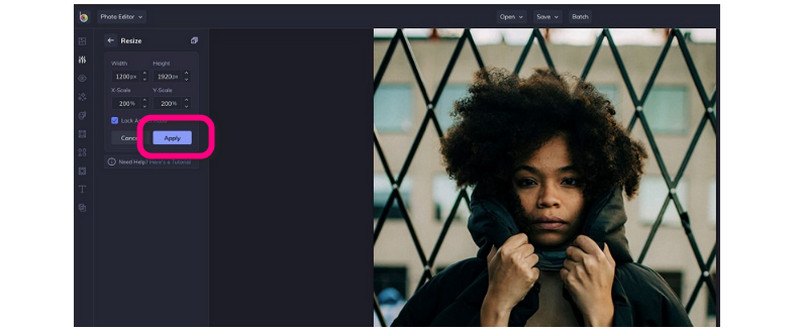
Photoshop
Photoshop bernameyek negirêdayî ye ku wêneyê we berbi çareseriya 4K bilind dike. Amûrên wê yên pêşkeftî hene ku wêneya we ji serîlêdanên din xweştir û rasttir dike. Ew hem li ser komputerên Windows û hem jî Mac-ê tê gihîştin. Ji bo edîtorên profesyonel, Photoshop serîlêdana guherandinê ya hevpar e ku ew dikarin rojane bikar bînin. Pêşxistina wêneyek kêm-kalîteyê ji bo wan tenê lîstika zarokan e. Lêbelê, ji ber ku ew nermalava pêşkeftî ye, bikarhênerên ne-profesyonel ji bo vê serîlêdanê ne guncaw in. Ew ê karanîna wê dijwar û tevlihev bibînin. Navbera wê jî gelek vebijarkên wê hene. Heke hûn destpêk in, ji pisporan bipirsin ku vê sepanê an serîlêdanek din bikar bînin da ku wêneyek zêde bikin pir tê pêşniyar kirin. Di heman demê de, Photoshop tenê dikare ceribandinek belaş 7-rojî pêşkêşî bike. Piştî wê, heke hûn dixwazin bi domdarî bikar bînin divê hûn nermalavê bikirin. Pêvajoya sazkirinê ya vê sepanê jî tevlihev e. Pêngavên jêrîn bikar bînin ku fêr bibin ka meriv çawa bi karanîna Photoshop-ê wêneyan berbi çareseriya 4K-ê bilind dike.
Piştî ku serîlêdanê saz kirin, wê bidin destpêkirin û biçin serîlêdanê Hezî vebijêrkê û bikirtînin Pêşdîtinên Teknolojiyê pişkov.
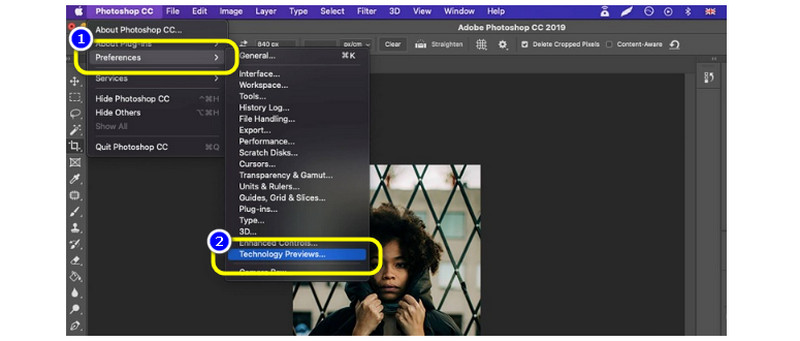
Piştrast bikin ku Hûrguliyan biparêzin 2.0 Qutiya kontrolê ya bilindkirî tê îşaretkirin, dûv re bikirtînin OK. Çalakiya jêrîn ev e ku hûn li wêneya xwe vegerin û wê bikirtînin. Carekê li wir, li ser bigerin Mezinahiya Wêne dibe.
Qutiya pop-upê bikar bînin da ku li gorî pîvanên wêneyê verastkirinên pêwîst bikin; lebê, hê jî OK bikirtînin. Di dawiyê de, di qutiya dakêşanê de li kêleka Resample, Otomatîk biguherînin Hûrguliyan biparêzin 2.0. Piştre bitikîne OK. Bi vî awayî, hûn dikarin vê bikar bînin baştirkirina wêneyê ji bo bilindkirina wêneyê di çarçoveyek 4K de.
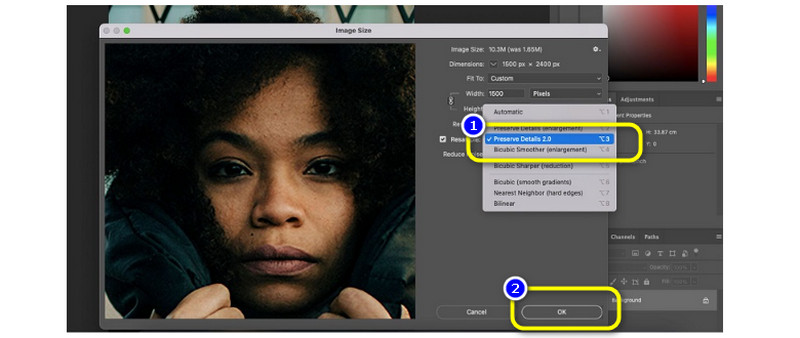
Beş 2: Pirs û Pirsên Di derbarê Zêdekirina Wêneyek berbi 4K
Wêneyek nûvekirin tê çi wateyê?
Scaling pêvajoyek nûkirina mezinbûna wêneyek bi rêje ye. Pêvajoya mezinkirin û mezinkirina wêneyek ji bo ku ew girîngtir û balkêştir xuya bike jê re 'bilindkirin' tê gotin. Zêdekirina wêneyê dihêle hûn wêneyek kêm-kalîteyê biguhezînin yekî ku bi rezîliyek bilind an jî tewra super-çareseriyek heye. Zêdekirina wêneya we tê vê wateyê ku hûn wê berfirehtir û zelaltir bikin.
Ma bilindkirin qalîteya wêneyê baştir dike?
Bê guman, erê. Ger hûn wêneyê xwe bilind bikin, wê hingê çareserî dê zêde bibe.
Mezinahiya çareseriya 4K çi ye?
Çareserkirina ji bo standarda hilberîna 4K 4096 × 2160 pixel e, ku ji standarda 2K (2048 × 1080) du caran firehtir û dirêjtir e.
Xelasî
Rêbazên ku li jor hatine destnîşan kirin awayê herî bi bandor in wêneyên bilindkirina 4K çareseriyê. Heke hûn bikarhênerek pêşkeftî / pispor in, hûn dikarin Photoshop-ê bikar bînin, û heke hûn dikarin planek abonetiyê bidin, hûn dikarin BeFunky jî bikar bînin. Lêbelê, heke hûn amûrek hêsantir û belaş tercîh dikin, bikar bînin MindOnMap Belaş Upscaler Image Serhêl.










